Satura rādītājs
Nesen Google ir laidis klajā lietojumprogrammu Google Backup and Sync, kas aizstāj lietojumprogrammas Google Desktop un Google Photo operētājsistēmām Windows PC un MAC. Izmantojot lietojumprogrammu Google Backup and sync, varat viegli dublēt un sinhronizēt vietējos failus ar Google disku.
Ar Google dublēšanas un sinhronizēšanas programmu varat dublēt un sinhronizēt atsevišķas mapes un failus no datora uz Google mākoņkrātuvi vai lejupielādēt Google diska saturu savā lokālajā datorā. Turklāt šī programma ļauj izvēlēties augšupielādēto fotoattēlu kvalitāti, lai nepārsniegtu Google piedāvāto 15 GB bezmaksas krātuves limitu.
Šajā pamācībā ir soli pa solim sniegti norādījumi par to, kā konfigurēt lietotni Google dublēšana un sinhronizēšana, lai automātiski dublētu un sinhronizētu failus Google diskā.
Kā izmantot Google dublēšanu un sinhronizēšanu, lai dublētu failus un fotoattēlus mākonī.
Failu dublēšana no darbvirsmas datora uz Google disku:
1. Turpiniet un lejupielādējiet dublēšanas un sinhronizēšanas programmu.
2. Palaidiet instalēšanas programmu, lai instalētu Google dublēšana un sinhronizēšana lietotni datorā.
3. Kad instalēšana ir pabeigta, noklikšķiniet uz pogas "GET STARTED", lai palaistu programmu.
4. Ierakstiet savu Gmail konta nosaukumu un noklikšķiniet uz Nākamais .
5. Pēc tam ievadiet savu Gmail paroli un noklikšķiniet uz Pierakstīties .

5. Nākamajā ekrānā ("Mans dators" iestatījumi) atlasiet vietējās mapes, kuru rezerves kopijas vēlaties pievienot Google diska krātuvei. Šeit atlasītās mapes tiks saglabātas īpašā vietā (ar nosaukumu "Mans dators") Google diska saskarnē.
1. Vispirms izvēlieties mapes, kuru rezerves kopiju vēlaties izveidot. Šajā brīdī varat atstāt noklusējuma mapju izvēli (darbvirsma, dokumenti un attēli) vai nospiest taustiņu IZVĒLĒTIES MAPI un izvēlieties papildu mapes dublēšanai.
2. Pēc tam izvēlieties augšupielādēto fotoattēlu kvalitāti vai atstājiet noklusējuma opciju (Oriģinālā kvalitāte). Paturiet prātā, ka Google Disks nodrošina tikai 15 GB bezmaksas uzglabāšanas vietas, tāpēc, ja vēlaties dublēt vairāk nekā 15 GB fotoattēlu un videoklipu, labāk izvēlieties "Augsta kvalitāte", pretējā gadījumā jums būs jāmaksā par lielāku uzglabāšanas vietu.
3. Visbeidzot atzīmējiet iespēju Augšupielādēt fotoattēlus un videoklipus pakalpojumā Google Photos, ja vēlaties Google diska fotoattēlus parādīt savā Google foto bibliotēkā.
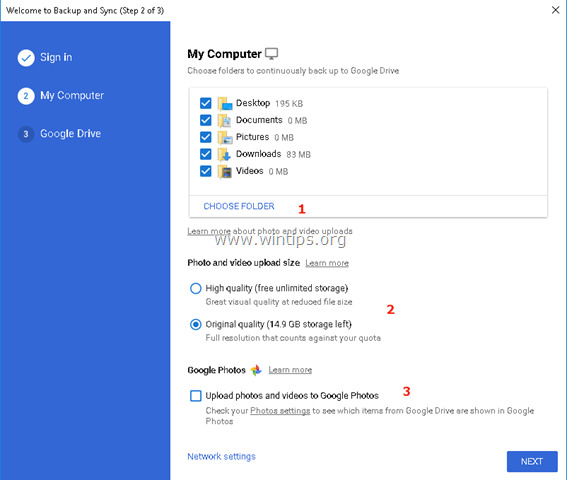
6. Pēdējā ekrānā ("Google diska" iestatījumi) izvēlieties, vai vēlaties dublēt (vai ne) visus failus, kas jau ir saglabāti Google diska krātuvē, uz vietējo mapi.
7. Kad izvēle ir pabeigta, noklikšķiniet uz START .
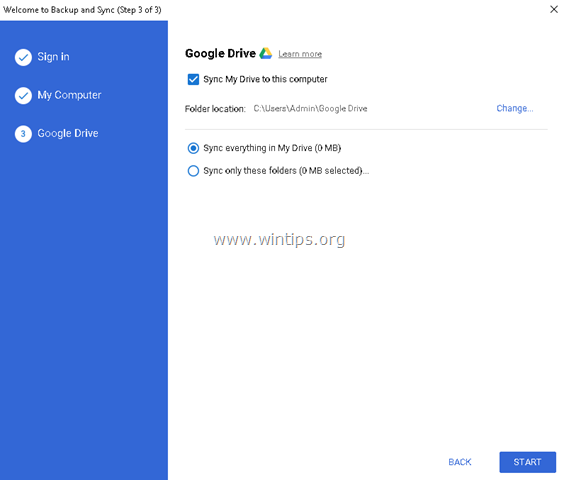
8. Nospiežot pogu "START", programma sāks dublēt failus.
- Ja vēlaties apskatīt dublējuma statusu vai mainīt dublēšanas iestatījumus, vienkārši noklikšķiniet uz lietotnes ikonas.  Uzdevumjoslā noklikšķiniet uz izvēlnes "Google dublēšana un sinhronizēšana" un izvēlieties Preferences mainīt programmas iestatījumus (mainīt mapju atlasi, starta noteikumus u. c.), lai. Pievienot jaunu kontu vai uz Rezerves kopēšanas un sinhronizēšanas pārtraukšana .
Uzdevumjoslā noklikšķiniet uz izvēlnes "Google dublēšana un sinhronizēšana" un izvēlieties Preferences mainīt programmas iestatījumus (mainīt mapju atlasi, starta noteikumus u. c.), lai. Pievienot jaunu kontu vai uz Rezerves kopēšanas un sinhronizēšanas pārtraukšana .
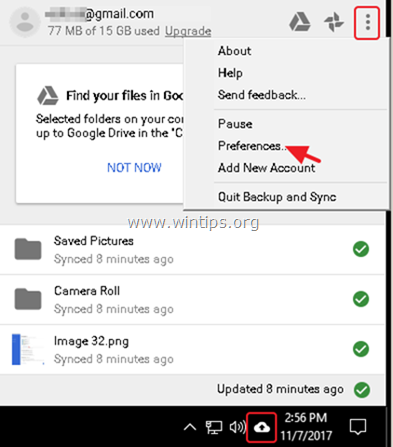
- Pēc dublējuma izveides varat piekļūt saviem Google diska failiem no jebkuras ierīces pēc pieteikšanās ar Google kontu.
Tas ir viss! Ļaujiet man zināt, vai šī rokasgrāmata jums ir palīdzējusi, atstājot komentāru par savu pieredzi. Lūdzu, ielasiet un dalieties ar šo rokasgrāmatu, lai palīdzētu citiem.

Endijs Deiviss
Sistēmas administratora emuārs par Windows





